Perbaiki Kesalahan Skype dengan Perangkat Pemutaran di Windows 10
Bermacam Macam / / April 06, 2023
Skype adalah salah satu layanan Panggilan Video paling terkenal di dunia; Skype adalah salah satu aplikasi pertama yang menyediakan layanan panggilan video kepada pengguna. Selama bertahun-tahun Skype semakin populer, aplikasi ini juga telah menambahkan fitur-fitur baru untuk membantu memberikan pengalaman pengguna yang lebih interaktif dan lebih baik. Skype terkadang dapat mengalami berbagai kesalahan; salah satu kesalahan tersebut adalah kesalahan Skype dengan perangkat pemutaran di Windows 10; kesalahan ini dapat menyebabkan kesalahan audio dengan program Skype. Kesalahan pemutaran Skype adalah kesalahan umum yang sering dialami pengguna Windows 10 saat menggunakan aplikasi. Dalam panduan ini, kami akan membahas alasan dan metode untuk perangkat pemutaran kesalahan Skype.
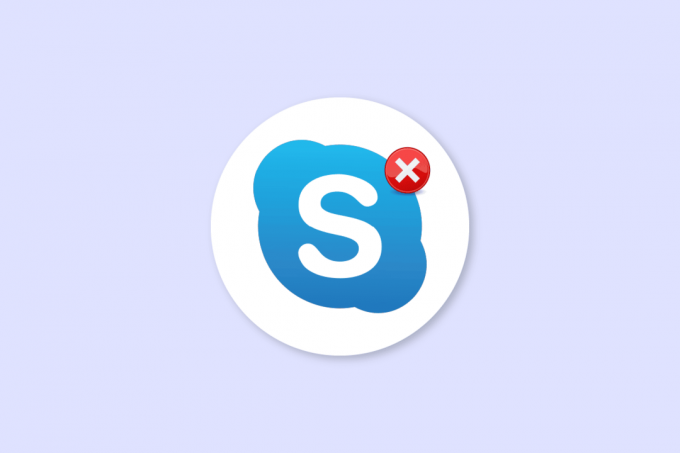
Daftar isi
- Cara Memperbaiki Kesalahan Skype dengan Perangkat Pemutaran di Windows 10
- Metode 1: Luncurkan ulang Skype
- Metode 2: Aktifkan Pembicara
- Metode 3: Jalankan Pemecah Masalah Audio Pemutaran
- Metode 4: Aktifkan kembali Perangkat Audio
- Metode 5: Perbarui Driver Audio
- Metode 6: Instal ulang Driver Audio
- Metode 7: Atur Ulang File Konfigurasi Skype
- Metode 8: Instal ulang Aplikasi Skype
Cara Memperbaiki Kesalahan Skype dengan Perangkat Pemutaran di Windows 10
Ada beberapa alasan untuk Skype kesalahan dengan perangkat pemutaran di Windows 10; beberapa alasan umum untuk kesalahan ini tercantum di bawah ini.
- Sebagian besar kesalahan ini dikaitkan dengan bug dan kesalahan Aplikasi
- Kesalahan speaker sistem juga dapat menyebabkan kesalahan perangkat pemutaran
- Pengaturan speaker yang tidak benar di komputer Anda juga dapat menyebabkan kesalahan ini di komputer Anda
- Driver audio yang kedaluwarsa atau rusak di komputer Anda juga dapat menyebabkan kesalahan ini
Panduan berikut akan membahas metode untuk mengatasi kesalahan Skype dengan perangkat pemutaran di windows 10.
Metode 1: Luncurkan ulang Skype
Umumnya kesalahan Skype dengan perangkat pemutaran di Windows 10 dikaitkan dengan bug kecil dan kelambatan dengan aplikasi Skype; Anda dapat dengan mudah mengatasi kesalahan ini dengan menutup dan meluncurkan kembali aplikasi Skype. Banyak pengguna menemukan bahwa menutup dan meluncurkan kembali aplikasi menyelesaikan masalah.

Metode 2: Aktifkan Pembicara
Mungkin juga kesalahan Skype dengan perangkat pemutaran di Windows 10 disebabkan oleh speaker sistem, untuk mengatasi masalah dengan Speaker sistem, Anda dapat mencoba mengaktifkan dan menonaktifkan speaker.
1. tekan kunci jendela, jenis panel kendali, lalu klik Membuka.

2. Mengatur Lihat menurut > Kategori, lalu klik Perangkat keras dan Suara pengaturan.
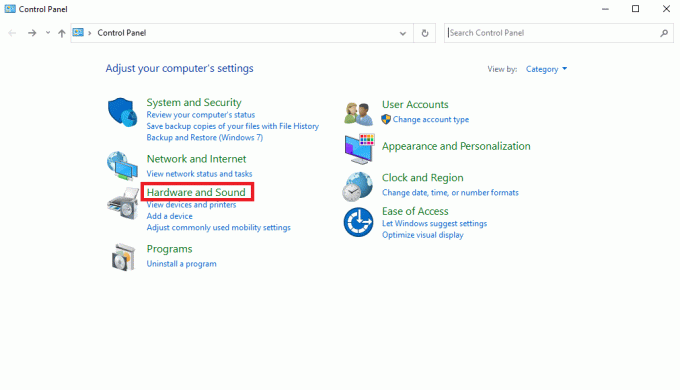
3. Di bawah Suara pilihan, klik Kelola perangkat audio.
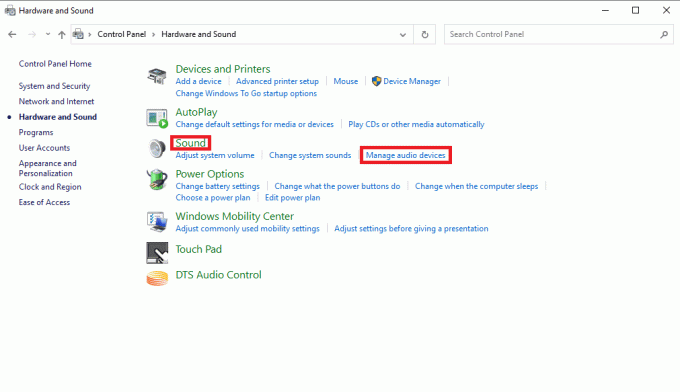
4. Klik kanan di mana saja di Suara jendela dan periksa opsi berikut:
- Tampilkan Perangkat yang Dinonaktifkan
- Tampilkan Perangkat Terputus
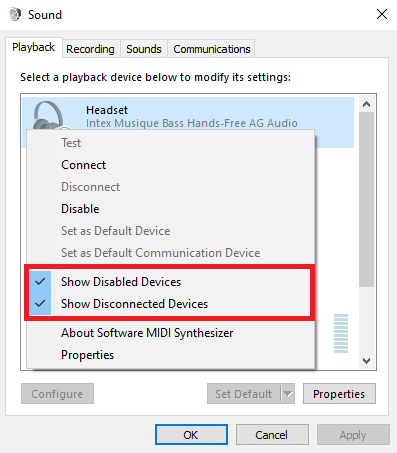
5. Sekarang, klik kanan pada Pembicara dan klik Cacat.
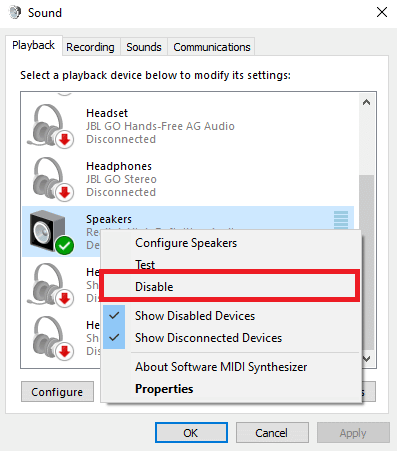
6. Sekarang, klik kanan pada Pembicara lagi dan klik Memungkinkan.

7. Klik Menerapkan kemudian OKE untuk menyimpan perubahan.
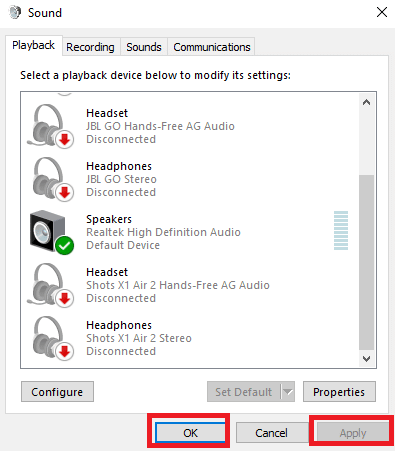
Mengaktifkan dan menonaktifkan speaker seharusnya sering menyelesaikan kesalahan pemutaran Skype, jika tidak dan Anda masih memiliki masalah dengan perangkat pemutaran kesalahan Skype, lanjutkan ke metode berikutnya.
Baca juga:Perbaiki Skype Stereo Mix Tidak Berfungsi di Windows 10
Metode 3: Jalankan Pemecah Masalah Audio Pemutaran
Untuk mengatasi berbagai masalah perangkat pemutaran kesalahan Skype di komputer Anda, seperti kesalahan pemutaran Skype, Anda dapat mencoba menjalankan pemecah masalah audio bawaan Windows 10. Ikuti langkah-langkah ini untuk menjalankan pemecah masalah audio.
1. Tekan Tombol Windows + I bersamaan untuk diluncurkan Pengaturan.
2. Klik pada Perbarui & Keamanan ubin, seperti yang ditunjukkan.

3. Pergi ke Memecahkan masalah menu di panel kiri.
4. Pilih Memutar Audio pemecah masalah dan klik Jalankan pemecah masalah tombol yang ditunjukkan disorot di bawah ini.

5. Tunggu hingga pemecah masalah mendeteksi dan memperbaiki masalah. Setelah proses selesai, klik Terapkan perbaikan ini Dan mengulang kembaliPC Anda.
Metode 4: Aktifkan kembali Perangkat Audio
Masalah tersebut juga dapat disebabkan oleh perangkat audio sistem Anda, dalam hal ini, Anda dapat mencoba menyelesaikan masalah tersebut dengan menonaktifkan sementara perangkat audio di komputer Anda dan mengaktifkannya kembali.
1. Tekan kunci jendela, jenis Pengaturan perangkat, dan klik Membuka.
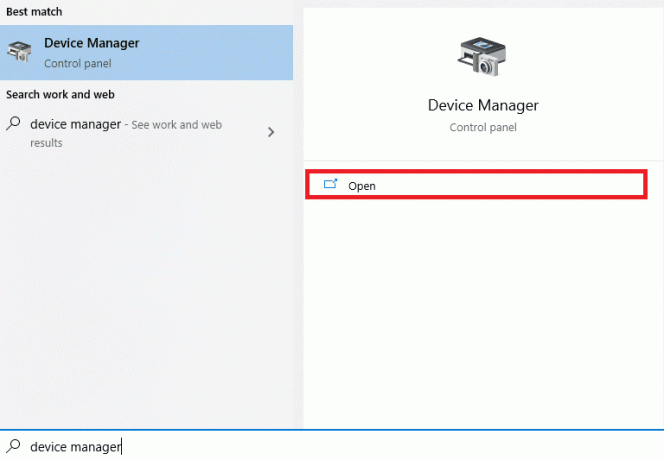
2. Temukan dan perluas Pengontrol suara, video, dan game.
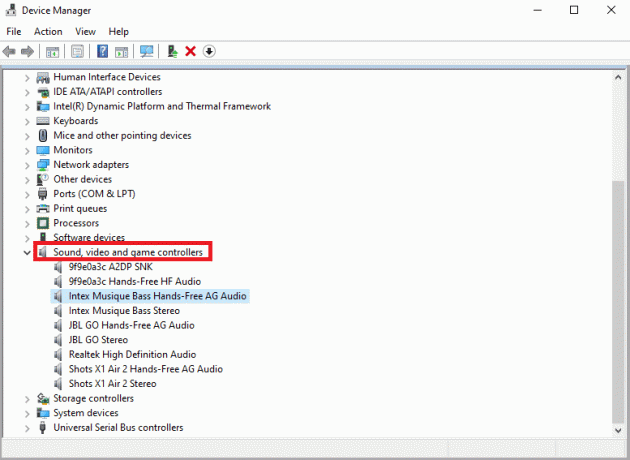
3. Kemudian, klik kanan pada pengemudi audio lalu klik Nonaktifkan perangkat.
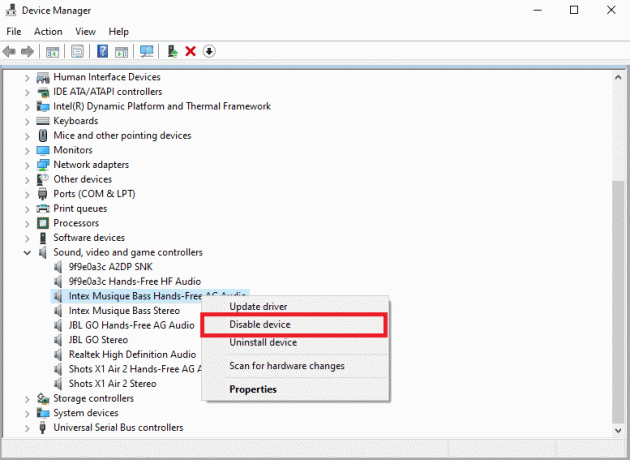
4. Sekali lagi, klik kanan pada driver dan pilih Aktifkan perangkat opsi setelah beberapa menit.
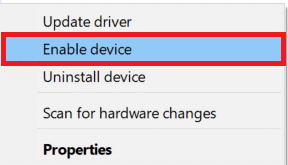
Baca juga:Cara Menggunakan Efek Teks Obrolan Skype
Metode 5: Perbarui Driver Audio
Driver yang rusak dan kedaluwarsa adalah salah satu alasan utama kesalahan Skype dengan perangkat pemutaran di Windows 10. Untuk mengatasi masalah yang disebabkan oleh driver audio, Anda dapat mencoba memperbarui driver audio, baca panduan kami cara memperbarui driver perangkat di Windows 10.
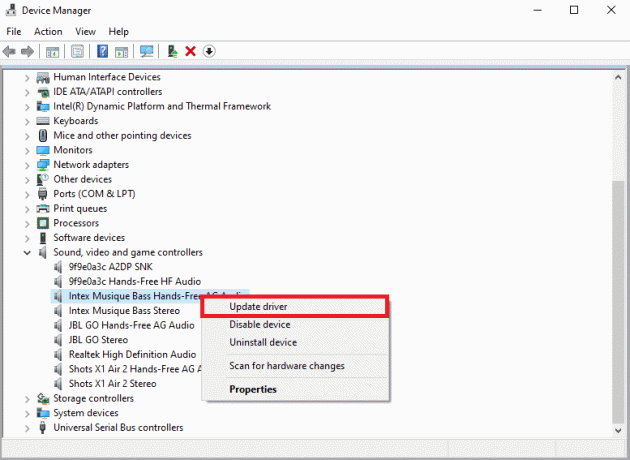
Metode 6: Instal ulang Driver Audio
Jika kesalahan Skype dengan perangkat pemutaran di Windows 10 dengan perangkat audio komputer berlanjut. Anda dapat mencoba untuk menghapusnya seluruhnya. Banyak pengguna menemukan bahwa menghapus perangkat audio mereka juga menyelesaikan masalah secara efektif. Ikuti panduan kami untuk uninstall dan instal ulang driver pada Windows 10.
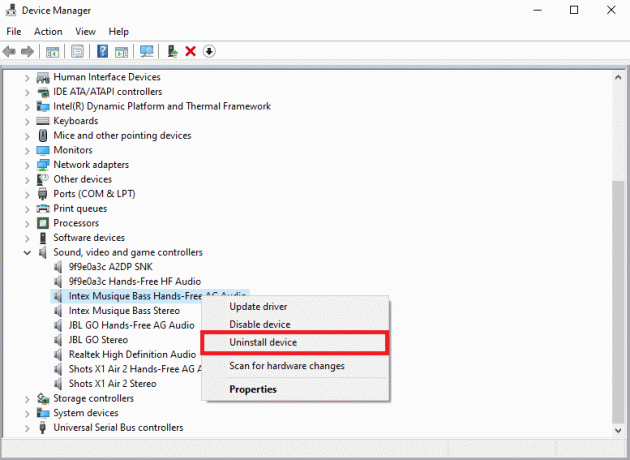
Metode 7: Atur Ulang File Konfigurasi Skype
Jika metode sebelumnya tidak menyelesaikan kesalahan Skype dengan perangkat pemutaran pada masalah Windows 10, Anda juga dapat mencoba mengatur ulang file konfigurasi Skype untuk menyelesaikan sebagian besar masalah Skype
1. Jika Anda menjalankan aplikasi Skype tutup itu.
2. Tekan Jendela + Rkunci bersama-sama untuk membuka Berlari kotak dialog.
3. Jenis %data aplikasi% dan tekan Masukkan kunci membuka Data aplikasimap.
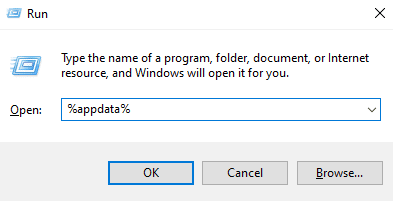
4. Cari dan klik kanan pada Skype map.
5. Klik Ganti nama dan ganti nama foldernya menjadi Skype.old.
6. Sekarang, mengulang kembaliaplikasi Skype.
Dalam kebanyakan kasus, metode ini bermanfaat bagi banyak pengguna, jika tidak berhasil, lanjutkan ke metode berikutnya.
Baca juga:Cara Mengirim Kode Skype dengan Format yang Tepat
Metode 8: Instal ulang Aplikasi Skype
Jika tidak ada metode sebelumnya yang berhasil, dan Anda terus mengalami masalah perangkat pemutaran kesalahan Skype, coba instal ulang aplikasi Skype.
1. tekan terus Tombol Windows + I bersama-sama untuk membuka Pengaturan Windows.
2. Sekarang, klik Aplikasi.

3. Sekarang, cari dan klik Skype dan pilih Copot pemasangan pilihan.
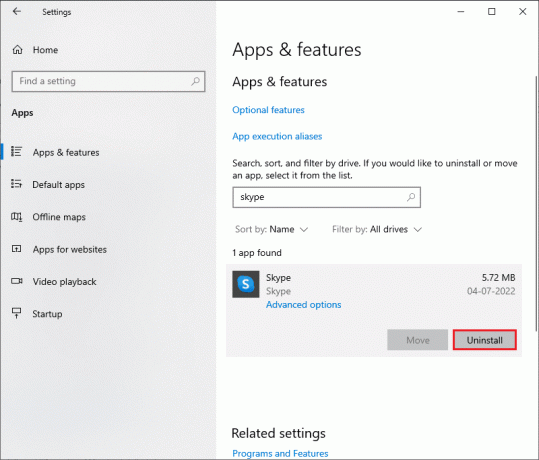
4. Sekarang, konfirmasi prompt jika ada, dan reboot PC setelah Anda menghapus instalasi Skype.
5. Setelah proses penghapusan instalan selesai, buka mulai menu pencarian dan ketik Toko Microsoft Dan membuka dia.

6. Di Microsoft Store, cari Skype.
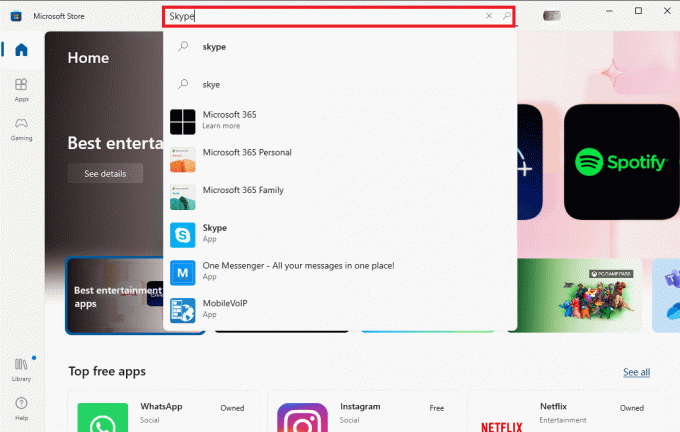
7. Klik pada Mendapatkan tombol untuk menginstal aplikasi Skype di perangkat Anda.
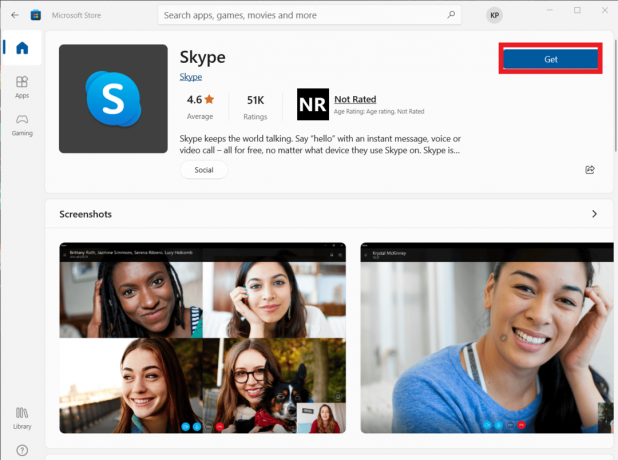
8. Tunggu instalasi selesai.
Menginstal ulang aplikasi Skype akan menyelesaikan kesalahan pemutaran Skype di komputer Anda.
Pertanyaan yang Sering Diajukan (FAQ)
Q1. Mengapa saya tidak dapat menyambungkan audio di Skype?
Jwb. Kesalahan audio adalah kesalahan umum Skype. Masalah ini terjadi karena kegagalan pada drive audio perangkat dan pengaturan Skype.
Q2. Bagaimana cara mengatasi masalah audio Skype?
Jwb. Ada beberapa metode untuk mengatasi kesalahan audio Skype, seperti memperbarui driver sistem, Dan mengubah pengaturan konfigurasi Skype.
Q3. Apa masalah audio di Skype?
Jwb. Skype dapat mengalami banyak masalah audio seperti masalah mikrofon, dan masalah speaker. Kesalahan ini dapat menyebabkan gangguan selama panggilan video.
Direkomendasikan:
- Perbaiki Kode Kesalahan Zoom 2008 di Windows 10
- Perbaiki Discord an Unknown Network Error di Windows 10
- Perbaiki Kesalahan Tim caa7000a di Windows 10
- Perbaiki Kamera Skype Tidak Berfungsi di Windows 10
Kami harap panduan ini bermanfaat bagi Anda dan Anda dapat memperbaikinya Kesalahan Skype dengan perangkat pemutaran di Windows 10. Beri tahu kami metode mana yang cocok untuk Anda. Jika Anda memiliki saran atau pertanyaan, beri tahu kami di bagian komentar.

Elon Decker
Elon adalah penulis teknologi di TechCult. Dia telah menulis panduan cara kerja selama sekitar 6 tahun sekarang dan telah membahas banyak topik. Dia suka membahas topik yang terkait dengan Windows, Android, dan trik serta tips terbaru.



